Riavvia o forza il riavvio iPhone 11/11 Pro/X/XR/8/8 Plus/7/6
Esistono molti modi diversi per riavviare iPhone. Le persone generalmente usano il metodo di ripristino graduale dell’iPhone. Tuttavia, ciò non è sempre sufficiente. Potresti anche dover forzare il riavvio di iPhone. Questi due metodi sono generalmente utilizzati per risolvere diversi problemi con il dispositivo iOS. Possono essere utilizzati per risolvere alcuni problemi con le app, problemi di sospensione, ecc. La prima cosa che la maggior parte delle persone fa quando il proprio iPhone non funziona correttamente è riavviare iPhone. Se ciò non funziona, forzano il riavvio di iPhone. Se questi metodi non funzionano, le persone ricorrono anche a misure più estreme, che potrebbero causare la perdita di dati, menzionata più avanti in questo articolo.
Se non capisci davvero qual è la differenza tra il riavvio forzato di iPhone o il normale riavvio di iPhone, puoi continuare a leggere. In questo articolo descriveremo la differenza tra i due tipi di riavvio e come riavviare o forzare il riavvio di iPhone 13/12/11 e altri iPhone.

- Parte 1: informazioni di base sul riavvio e il riavvio forzato di iPhone
- Parte 2: Come riavviare iPhone
- Parte 3: Come forzare il riavvio di iPhone
- Parte 4: Per ulteriore aiuto
Parte 1: informazioni di base sul riavvio e il riavvio forzato di iPhone
Qual è la differenza tra il riavvio forzato di iPhone e il riavvio di iPhone?
Riavvia iPhone: Questa è la cosa più semplice che devi fare in caso di problemi minori. È un semplice metodo di accensione/spegnimento.
Forza il riavvio dell’iPhone: Se il problema persiste, avrai bisogno di un metodo più potente. È qui che entra in gioco il metodo di riavvio forzato dell’iPhone. Questo aiuta a riavviare iPhone e aggiorna la memoria delle app, facendo così ripartire il tuo iPhone da zero.
Perché devi forzare il riavvio di iPhone o riavviare iPhone?
Riavvia iPhone: Questo aiuta a risolvere tutti i problemi più basilari, come problemi con la tua rete o connessione WiFi, problemi con le app, ecc.
Forza il riavvio dell’iPhone: Questo metodo aiuta quando il metodo di riavvio dell’iPhone non funziona. Può essere utilizzato quando il tuo iPhone è completamente bloccato e anche i pulsanti di accensione/spegnimento non rispondono.
Ora che hai tutte le informazioni di base sul riavvio e il riavvio forzato di iPhone, la parte successiva ti mostrerà come riavviare e forzare il riavvio di iPhone 13/12/11 e altri iPhone.

Parte 2: Come riavviare iPhone?
Come riavviare iPhone (iPhone 6s e precedenti)?
- Tieni premuto il pulsante di sospensione/riattivazione, che si trova in alto per la serie iPhone 5 e sul lato destro per la serie iPhone 6. Continua a tenerlo premuto finché il cursore di accensione non appare sullo schermo.
- Rilascia il pulsante di sospensione/riattivazione.
- Sposta il cursore da sinistra a destra dello schermo.
- Il tuo iPhone si spegnerà e poi si spegnerà. Ora puoi premere di nuovo il pulsante di sospensione/riattivazione finché non si accende il logo Apple!
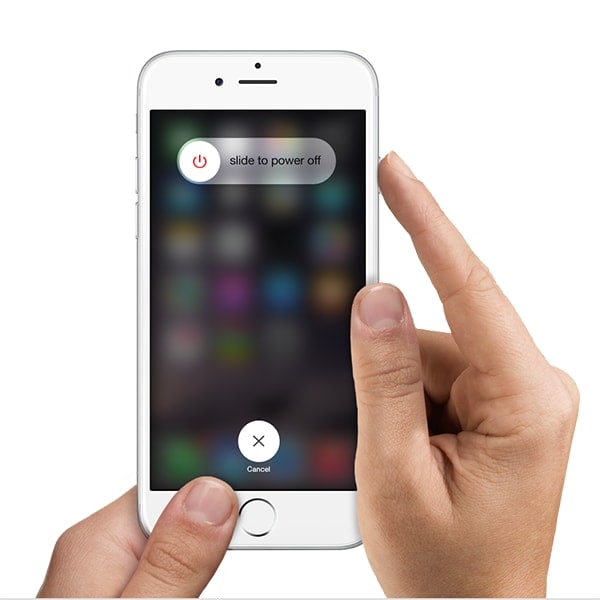
Come riavviare iPhone 7 e versioni successive?
Il metodo per riavviare iPhone è abbastanza simile sia per iPhone 6s e precedenti, sia per i modelli recenti. Tuttavia, c’è una differenza fondamentale. In questo caso, per riavviare iPhone devi premere il pulsante sul lato destro dell’iPhone. Questo perché in iPhone 7 il pulsante di sospensione/riattivazione non è in alto, come nei modelli precedenti, ora si trova sul lato destro dell’iPhone.

Dopo aver riavviato iPhone, se il tuo iPhone continua a dare gli stessi problemi, puoi continuare a leggere per scoprire come forzare il riavvio di iPhone iPhone 13/12/11 e altri iPhone.
Parte 3: Come forzare il riavvio di iPhone
Come forzare il riavvio di iPhone (iPhone 6s e precedenti)?
- Tieni premuto il pulsante di sospensione/riattivazione (in alto per la serie iPhone 5 e a destra per la serie iPhone 6), insieme al pulsante Home al centro.
- Continua a tenere premuti i pulsanti anche quando viene visualizzata la schermata di scorrimento.
- Lo schermo diventerà presto nero. Continua a tenere premuti i pulsanti fino a quando il logo Apple non si riaccende.
- Ora puoi rilasciare i pulsanti. Il riavvio forzato è terminato.
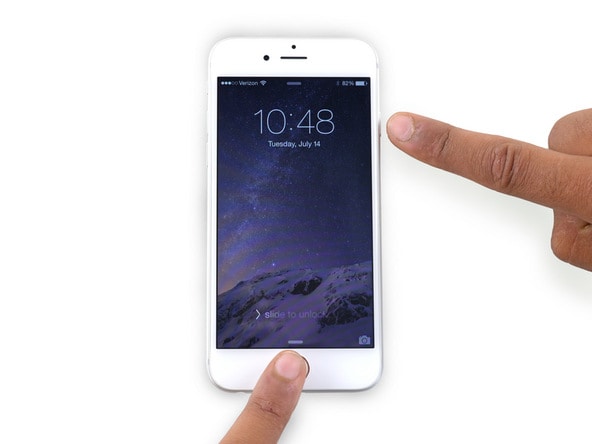
Come forzare il riavvio di iPhone 7 e versioni successive?
Per i modelli iPhone 7/7 Plus sono cambiate diverse cose. Il pulsante di sospensione/riattivazione ora si trova sul lato destro dell’iPhone e il pulsante Home non è più un pulsante, è un pannello touch 3D. Quindi, invece di premere il pulsante di sospensione/riattivazione e Home, ora devi premere il pulsante di sospensione/riattivazione e i pulsanti di riduzione del volume insieme per forzare il riavvio di iPhone 7/7 Plus.

Se il problema che stai affrontando non è troppo grave, il metodo di riavvio forzato dovrebbe essere in grado di affrontarlo. Tuttavia, se il riavvio forzato dell’iPhone non funziona, puoi leggere i prossimi due metodi indicati di seguito.
Parte 4: Per ulteriore aiuto
I metodi sopra indicati per riavviare iPhone o forzare il riavvio di iPhone dovrebbero idealmente aiutare a risolvere la maggior parte dei problemi. Tuttavia, a volte sono necessarie misure più forti per riavviare iPhone ed eliminare i problemi, come il ITunes Error 9, Errore 4013 dell’iPhoneo White Screen of Death i problemi. Questi problemi relativi al software richiedono misure più forti, tuttavia molte di queste soluzioni potrebbero anche portare alla perdita di dati.
Di seguito troverai elencati tre diversi metodi che puoi utilizzare per risolvere questi problemi, in ordine crescente di quanto siano efficaci queste soluzioni.
Hard reset iPhone (perdita di dati)
Prima di eseguire un hard reset dell’iPhone, è molto importante eseguire il backup completo dell’iPhone in quanto ciò comporterebbe la cancellazione di tutti i contenuti del tuo iPhone. Il tuo iPhone tornerà alle impostazioni di fabbrica. Ci sono due metodi per hard reset iPhone senza usare un computer, uno dei quali consiste nell’andare alle impostazioni e fare clic su ‘Cancella tutti i contenuti e le impostazioni’ per ripristinare le impostazioni di fabbrica del tuo iPhone.

Ripristino del sistema iOS (nessuna perdita di dati)
Questa è un’alternativa migliore rispetto a un hard reset in quanto non porta alla perdita di dati ed è un metodo più efficace. Dovrai utilizzare uno strumento di terze parti chiamato DrFoneTool – Ripristino del sistema iOS. Questo è uno strumento estremamente affidabile che è stato lanciato da una società di fama internazionale Wondershare. Può scansionare l’intero dispositivo iOS per tutti i problemi relativi al software e risolverlo senza causare alcuna perdita di dati.

Toolkit DrFoneTool – Ripristino del sistema iOS
Risolvi i problemi del tuo iPhone senza perdita di dati!
- Sicuro, facile e affidabile.
- Risolvi vari problemi del sistema iOS come bloccato in modalità di recupero, logo Apple bianco, schermo nero, loop all’avvio, ecc.
- Risolvi solo il nostro iOS alla normalità, nessuna perdita di dati.
- Funziona con tutti i modelli di iPhone, iPad e iPod touch.
Puoi scoprire di più su come utilizzare lo strumento da questa guida: Come usare DrFoneTool – Ripristino del sistema iOS >>

Modalità DFU (perdita di dati)
Questo è il mezzo più efficace per riavviare iPhone, tuttavia è anche estremamente rischioso e porterebbe sicuramente alla completa perdita di dati. Questo è utile quando stai cercando di farlo downgrade della tua versione iOS o quando stai tentando un jailbreak. Puoi scoprirlo come entrare in modalità DFU qui >>

Questi sono tutti i diversi metodi che puoi utilizzare se un semplice riavvio o un riavvio forzato non funziona. Tuttavia, prima di utilizzare questi metodi dovresti fai il backup del tuo iPhone in modo da poterli recuperare facilmente in seguito.
Quindi ora sai come riavviare iPhone, come forzare il riavvio di iPhone e se nessuno di questi metodi funziona, allora sai che dovresti eseguire il backup di iPhone e utilizzare una delle altre misure più estreme fornite per riavviare iPhone. Ciascuno dei metodi ha i suoi meriti. Ad esempio, la modalità DFU è il metodo più efficace per riavviare iPhone ma provoca la perdita di dati. Anche l’utilizzo di DrFoneTool – iOS System Recovery promette risultati, senza causare alcuna perdita di dati.
Qualunque sia il metodo che alla fine decidi di utilizzare, tienici aggiornati nella sezione commenti. Ci piacerebbe sentirti!
ultimi articoli

